連携データベース / セグメント一覧の確認方法について解説いたします。
連携データベースとは、商品の購入者が自動的にセグメントヘ登録され、フォローメールなどの配信を管理することができます。
トリプル配信の利用を開始していない場合は、連携データベースの使用ができませんのでご注意ください。
利用の開始は以下「トリプル配信の利用開始」をご確認ください。
利用の開始は以下「トリプル配信の利用開始」をご確認ください。
トリプル配信の利用開始
連携データベースを使用される場合は、予めトリプル配信の利用を開始してください。
- 「トリプル配信」をクリック。
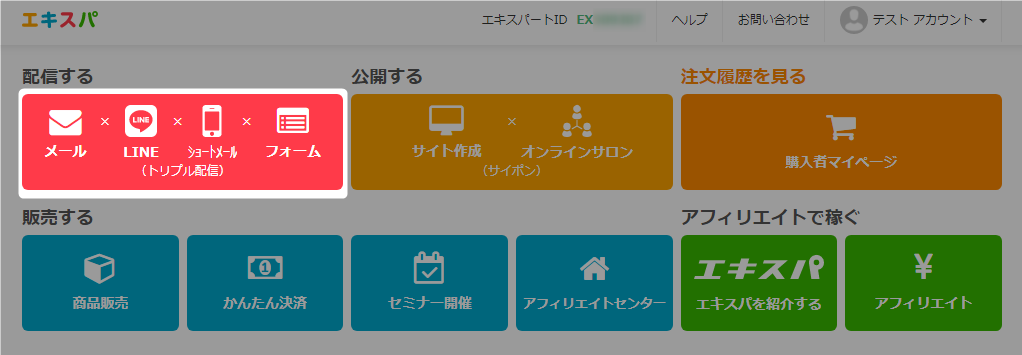
- 「新機能を試してみる」をクリック。
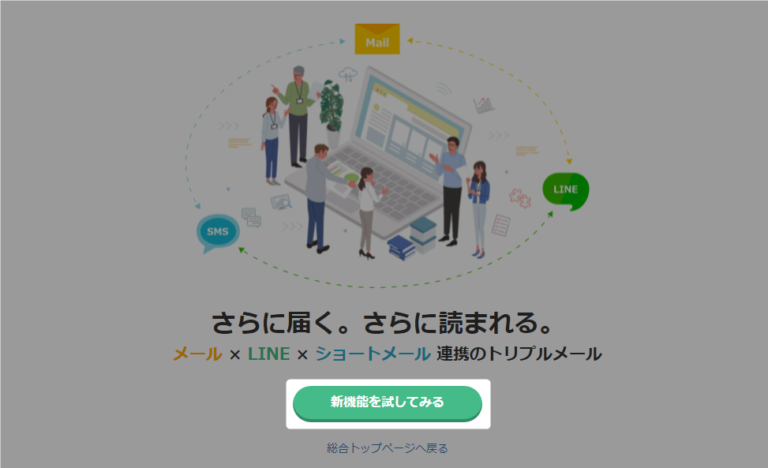
- 以上で、トリプル配信が利用可能になります。
このあとは「連携へデータベース一覧の表示手順」をご確認ください。
連携データベース一覧の表示手順
・連携データベースをご利用される際は、トリプル配信の利用開始が必要です。
・利用開始されますと、商品販売用の連携データベースとセグメントが自動で作成されます。
・利用開始されますと、商品販売用の連携データベースとセグメントが自動で作成されます。
利用開始後は、各セグメントが作成されておりますので、ご確認をお願いいたします。
- 「トリプル配信」をクリック。
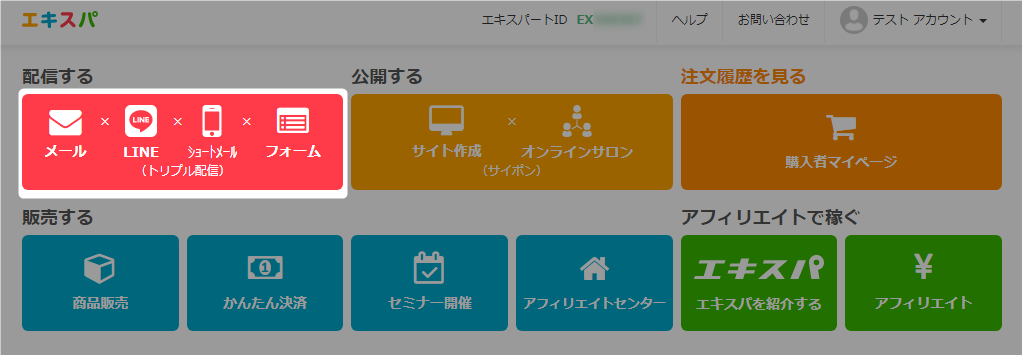
- 顧客データベース一覧が表示されます。
連携データベースを表示する場合は、データベースの切り替えをお願いいたします。
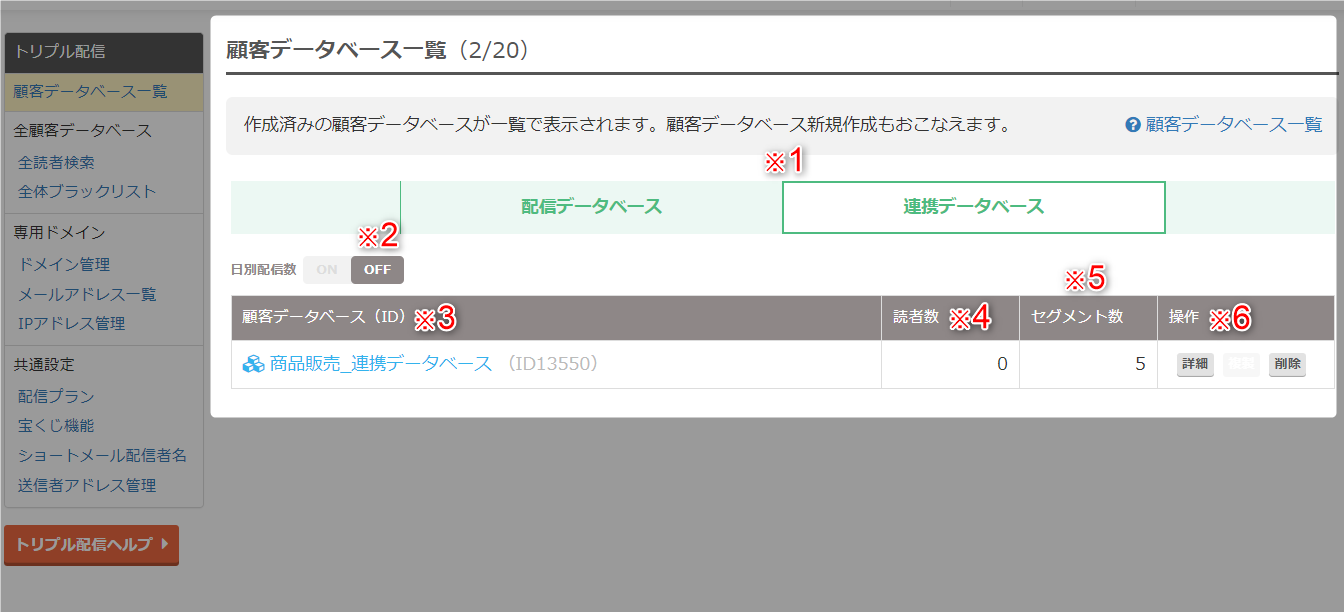
※1 一覧表示切り替え 配信データベース:任意で作成した顧客DBの一覧が表示されます。
連携データベース:登録商品の購入者用顧客DB、登録セミナーの参加者用顧客DBの一覧が表示されます。※2 日別配信数 「ON」にすると、各種配信数、読者登録増減が表示されます。
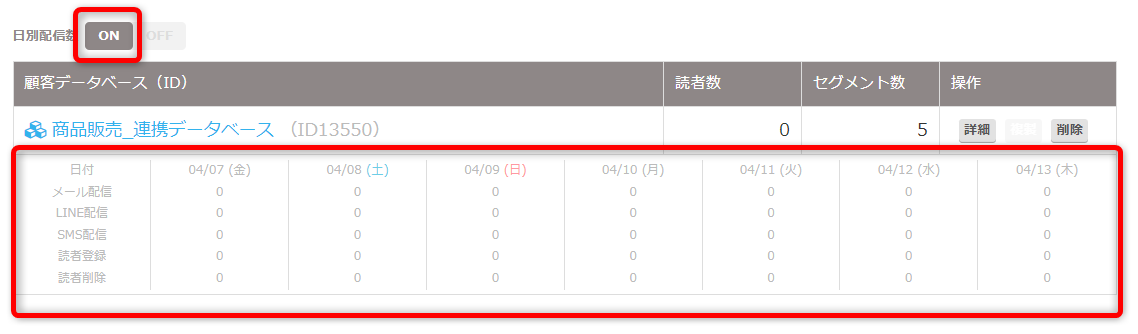
※3 連携DB名 連携DBの操作画面へ入ることができます。
※4 読者数 この連携DBに登録のある「読者数」が表示されます。
※5 セグメント数 この連携DBに作成済みの「セグメント数」が表示されます。
※6 操作 詳細
連携DB内に入ります。作成済みセグメント一覧が表示されます。
→ 「新規セグメント作成 / セグメント一覧」削除
連携DBを削除できます。 - 以上が、連携データベース一覧の表示手順です。
セグメント一覧の表示手順
「セグメント」とは、セグメント読者に対して配信をする作業スペースです。
セグメントごとで、セグメント読者へ各種配信(メール、LINE、ショートメール)をおこなうことができます。
セグメントごとで、セグメント読者へ各種配信(メール、LINE、ショートメール)をおこなうことができます。
- 「トリプル配信」をクリック。
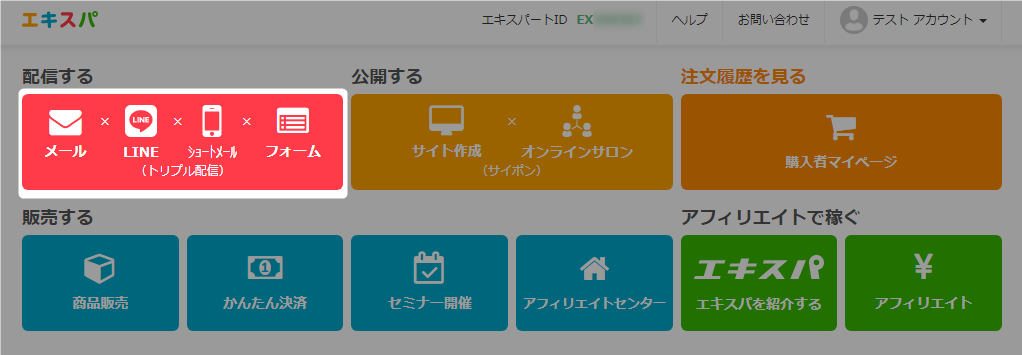
- セグメント一覧を確認したい連携データベース名をクリック。
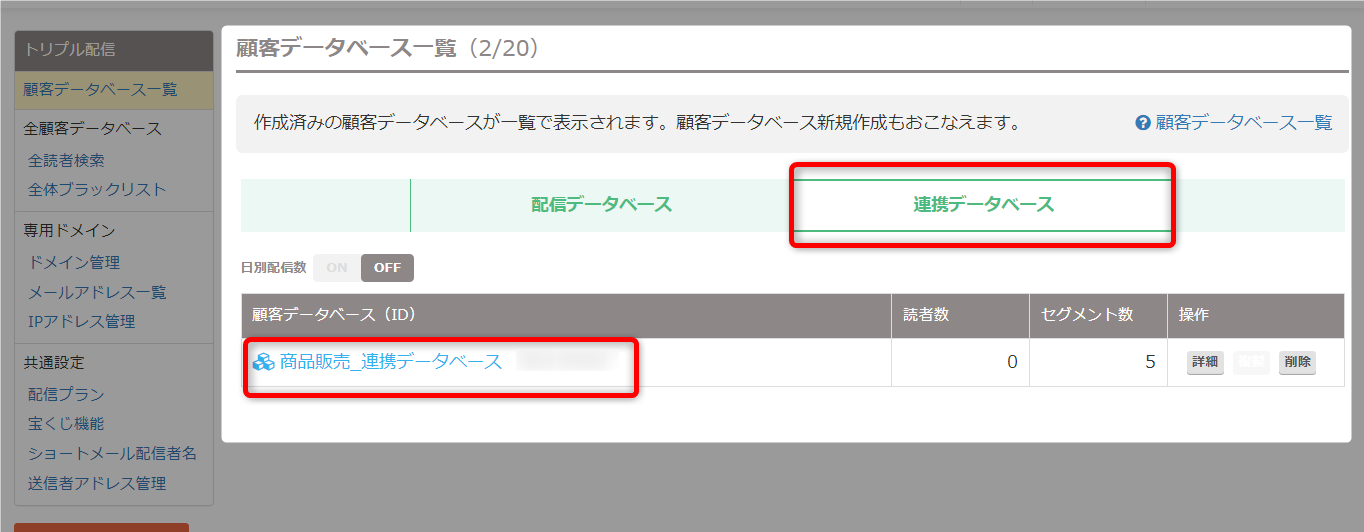
- セグメント一覧が表示されました。
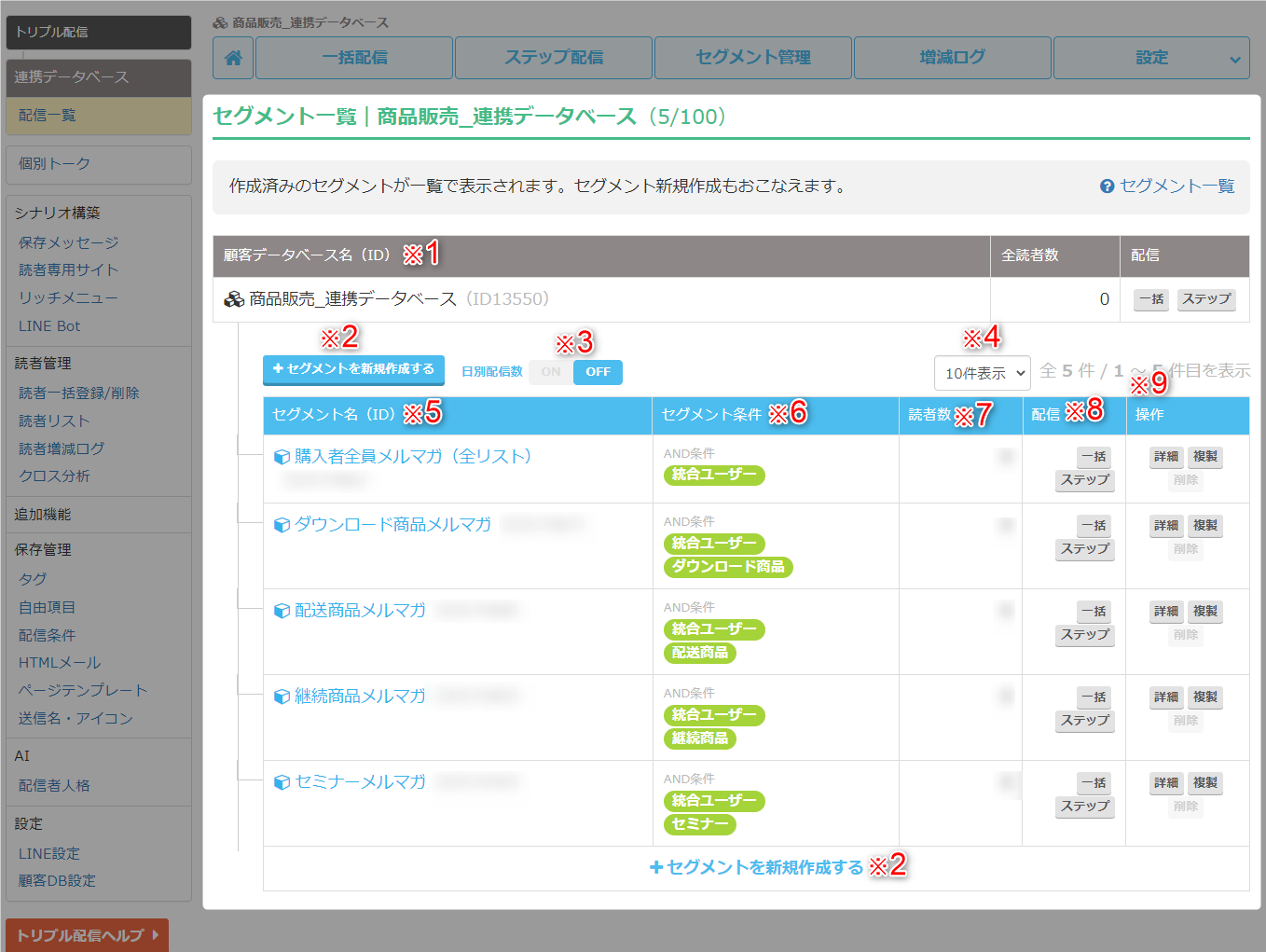
※1 連携データベース 全読者が管理されているスペースです。全読者へ「一括配信」「ステップ配信」ができます。 ※2 セグメントを新規作成する 新しいセグメントを作成できます。
・セグメントは複数作成することができます。
・上下どちらのボタンからも作成が可能です。※3 日別配信数 「ON」にすると、各種配信数、読者登録増減が表示されます。
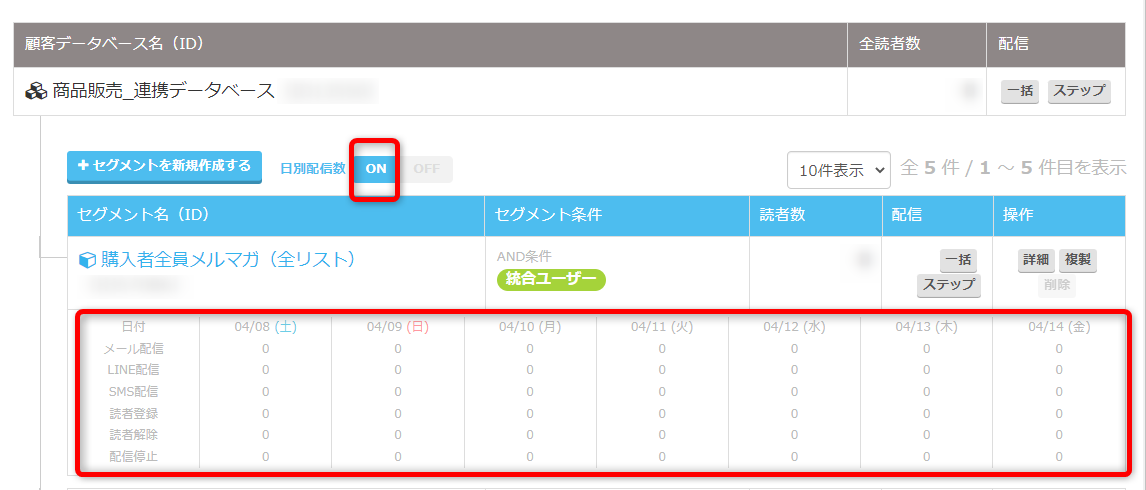
※4 表示数設定 セグメント一覧に表示するセグメント数を設定できます。 ※5 セグメント名 セグメント名です。クリックでセグメント詳細画面が開きます。 ※6 セグメント条件 条件設定が自動で付与され、タグが表示されます。 ※7 読者数 登録されている読者数です。 ※8 配信 一括 :一括配信画面へ進みます。 詳細はこちら →「一括配信(一覧)」
ステップ:ステップ配信画面へ進みます。 詳細はこちら →「ステップ配信(一覧)」※9 操作 詳細:セグメント詳細画面へ進みます。 詳細はこちら →「セグメント詳細」
複製:セグメントを複製できます。 詳細はこちら →「セグメントコピー」
削除:セグメントを削除できます。 - 以上が、セグメント一覧の確認手順です。
セグメント一覧の並び替え
- セグメント一覧で、セグメントを移動したい場所までドラッグ。
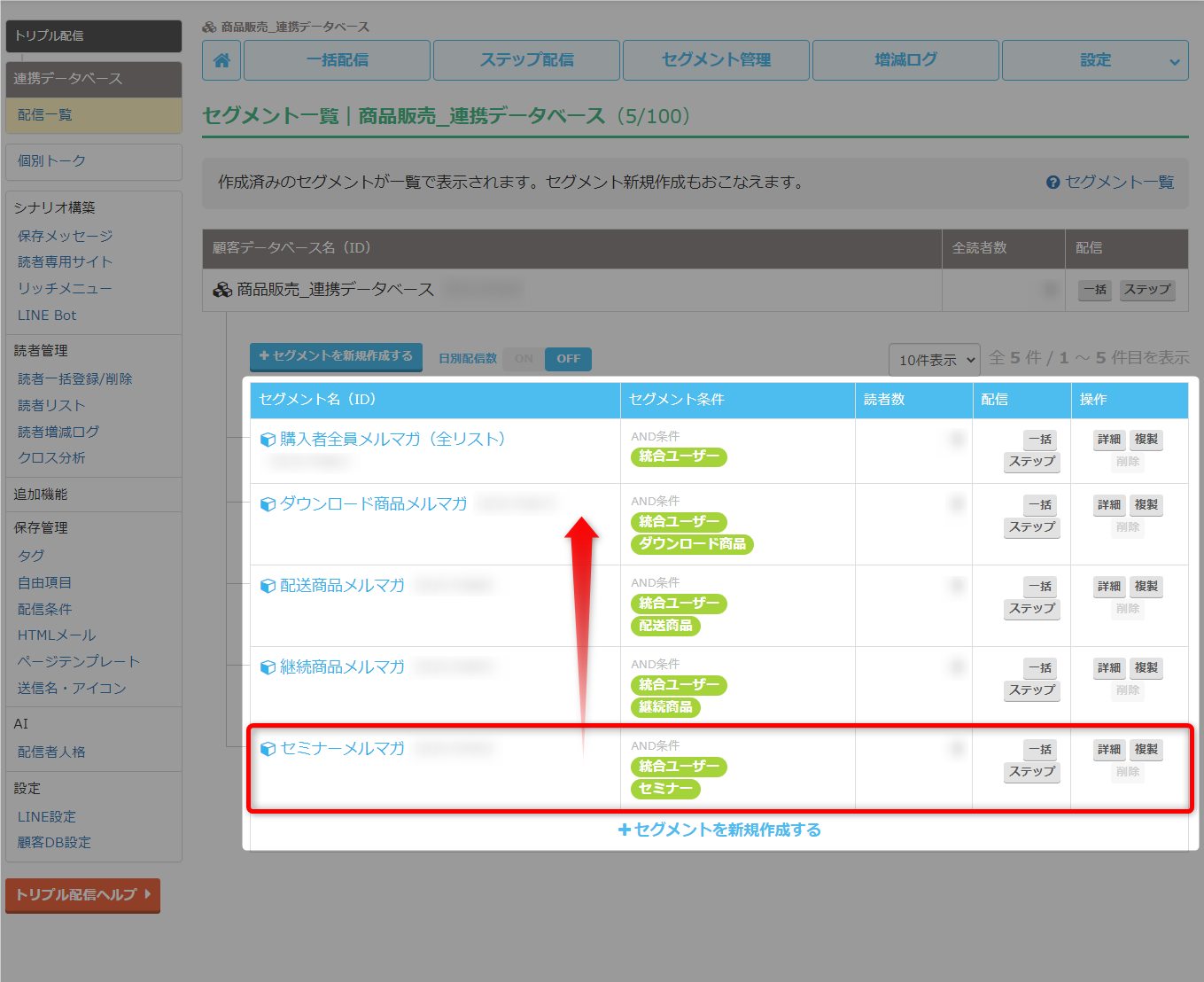 セグメントの枠内にマウスを合わせると、マウスの形が変わり移動可能になります。
セグメントの枠内にマウスを合わせると、マウスの形が変わり移動可能になります。 - 並び替え完了のメッセージが表示され、セグメントの並び替えを確認できます。
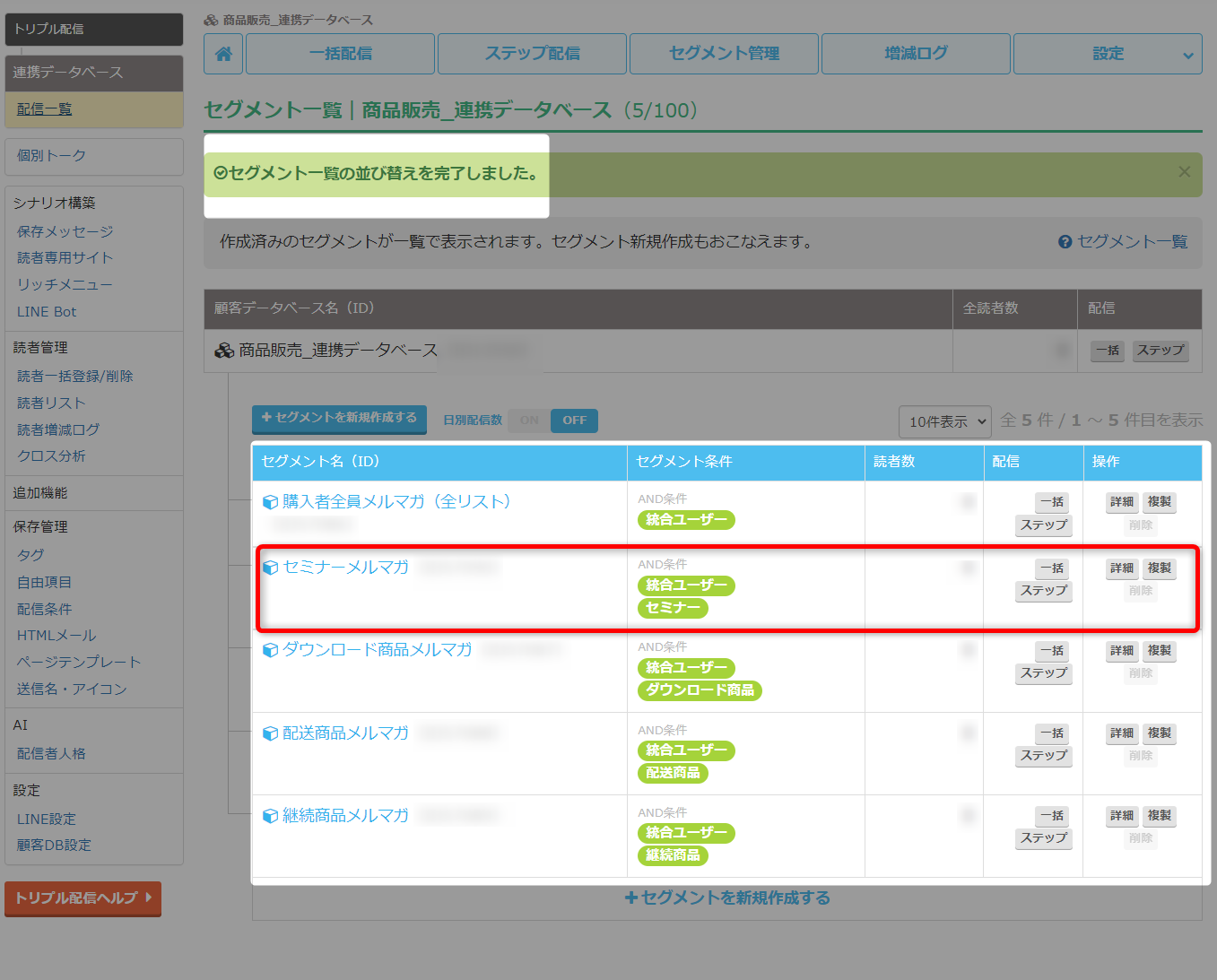
- 以上が、セグメント一覧の並び替え手順です。
検索ワード / #トリプル配信開始 #トリプル配信利用開始 #連携データベース一覧確認 #セグメント一覧確認 #セグメント一覧並び替え